Veiksmai padeda atlikti įprastas užduotis Office dokumentuose. Pavyzdžiui, galite siųsti el. laišką kontaktui iš jūsų adresų knygelės, kurio vardas paminėtas „Word“ dokumente. Galite naudoti veiksmą, kad tai atliktumėte.
Patarimas: Veiksmai buvo vadinami „Intelektualiosiomis žymėmis“ Office versijose prieš išleidžiant „Office 2010“.
Pasirinkite norimus naudoti veiksmus.
-
Kad suaktyvintumėte veiksmą, spustelėkite skirtuką Failas, spustelėkite Parinktys, tada spustelėkite Tikrinimas.
-
Lauko Parinktys viršuje spustelėkite Automatinės taisos parinktys, tada spustelėkite skirtuką Veiksmai.
-
Jei to dar nepadarėte, pažymėkite langelį Įjungti papildomus veiksmus dešiniojo pelės mygtuko meniu.
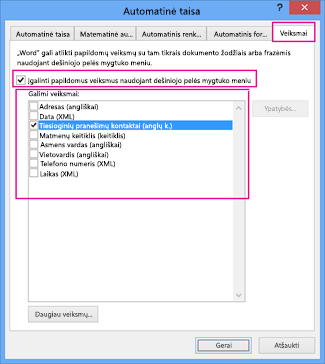
-
Dalyje Galimi veiksmai padėkite varnelę šalia kiekvieno veiksmo, kuris turėtų būti atpažintas „Office“ dokumente, o tada spustelėkite Gerai.
-
Kad suaktyvintumėte veiksmą, spustelėkite skirtuką Failas, spustelėkite Parinktys, tada spustelėkite Paštas.
-
Dialogo lango Parinktys viršuje spustelėkite Rengyklės parinktys.
-
Dialogo lange Rengyklės parinktys spustelėkite Automatinės taisos parinktys.
-
Spustelėkite skirtuką Veiksmai, esantį dialogo lauke Automatinė taisa.
-
Jei to dar nepadarėte, pažymėkite langelį Įjungti papildomus veiksmus dešiniojo pelės mygtuko meniu.
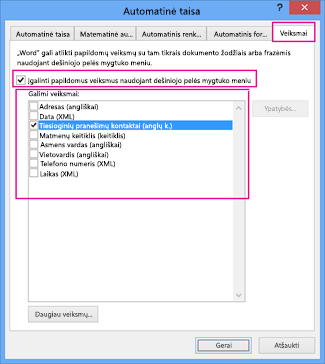
Veiksmų naudojimas dirbant
Kai dirbate dokumente, galite dešiniuoju pelės mygtuku spustelėti segmentą arba reikšmę, kuri yra veiksmo paleidiklis. Pavyzdžiui, kaip parodyta toliau, galite dešiniuoju pelės mygtuku spustelėti 0,5 colio egzempliorių, nukreipti žymiklį į Papildomi veiksmai ir rodomas iššokantysis matavimo parinkčių sąrašas, kad galėtumėte konvertuoti matą į metrinės sistemos vienetus.
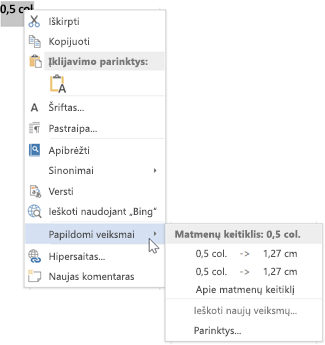
Galimi veiksmai
Toliau pateikiami veiksmai, integruoti į „Office 2010“ ir naujesnes versijas.
-
Adresas (anglų k.): intelektualiųjų žymių palaikymas ankstesnėse "Office" versijose tik prieš "Office 2010".
-
Data (XML): leidžia suplanuoti susitikimą arba peržiūrėti "Outlook" kalendoriaus turinį nurodytą dieną.
-
Finansinis simbolis (XML): leidžia peržiūrėti informaciją apie akcijų simbolį.
-
Tiesioginių pranešimų kontaktai (anglų k.): leidžia siųsti tiesioginį pranešimą kam nors iš jūsų "Office" dokumento.
-
Matmenų keitiklis: jei jūsų dokumentas yra kitoje šalyje, galite įterpti šį veiksmą, kad galėtumėte akimirksniu konvertuoti colius į centimetrus.
-
Asmens vardas (anglų k.): leidžia peržiūrėti "Outlook" kontaktinę informaciją, susietą su vardu.
-
Vieta (XML): intelektualiųjų žymių palaikymas ankstesnėse "Office" versijose tik prieš "Office 2010".
-
Telefono numeris (XML): intelektualiųjų žymių palaikymas ankstesnėse "Office" versijose tik iki "Office 2010".
-
Laikas (XML): intelektualiųjų žymių palaikymas ankstesnėse "Office" versijose tik iki "Office 2010".











